奇兔一鍵還原讓電腦雄起
電腦用戶常常對著電腦感嘆“傷不起”啊!你是否也這樣呢?為電腦崩潰感嘆“傷不起”;為電腦丟失數據感嘆“傷不起”;為電腦反應遲鈍感嘆“傷不起”。用奇兔一鍵還原,讓電腦Say Goodbye“傷不起”。
奇兔一鍵還原是第一款實現3秒備份,5秒還原的秒殺軟件,采用最先進數據地圖專利技術可創建1000個還原點,恢復到不同時候,系統癱瘓F11一鍵解決,穩定、高效的一鍵恢復系統軟件。奇兔一鍵還原占用空間少,備份和還原速度快,操作簡易。為了保護好每天的數據,你可以開啟奇兔一鍵還原的自動創建備份功能,讓你的數據穿上“避彈衣”。
首先,下載奇兔一鍵還原安裝程序。運行奇兔一鍵還原安裝程序,安裝過程一鍵式操作,迅速完成安裝。安裝完成,重啟電腦,即可使用。奇兔一鍵還原主界面,如下圖(1)所示。

圖(1)
奇兔一鍵還原主界面
第二,創建備份:打開主界面選擇“創建備份”,進入創建還原點界面。根據自己的需要選擇好要備份的磁盤,做好備注,點擊創建,大概3秒鐘,創建還原點就成功了。我們可以進入高級功能界面,看到我們剛剛創建的還原點。
第三,恢復備份:當我們系統出了問題或者需要還原電腦的時候,打開奇兔一鍵還原主界面,進入奇兔一鍵還原的“恢復備份”。我們可以看到創建的所有的還原點,選擇一個我們需要還原的還原點,點擊下一步,進入還原點詳情頁面。確認OK之后,我們點擊“還原”按鈕,軟件會有相應的提示,根據自己的需要選擇好。如果不涉及系統備份,不重啟就可以完成。
第四,開啟自動創建備份,給數據穿“避彈衣”:如果我們的數據很重要,要怕忘記備份,那可以開啟自動創建備份,根據需要可以設置每天/每周/每月創建備份。這樣輕輕松松的解決了數據安全問題。
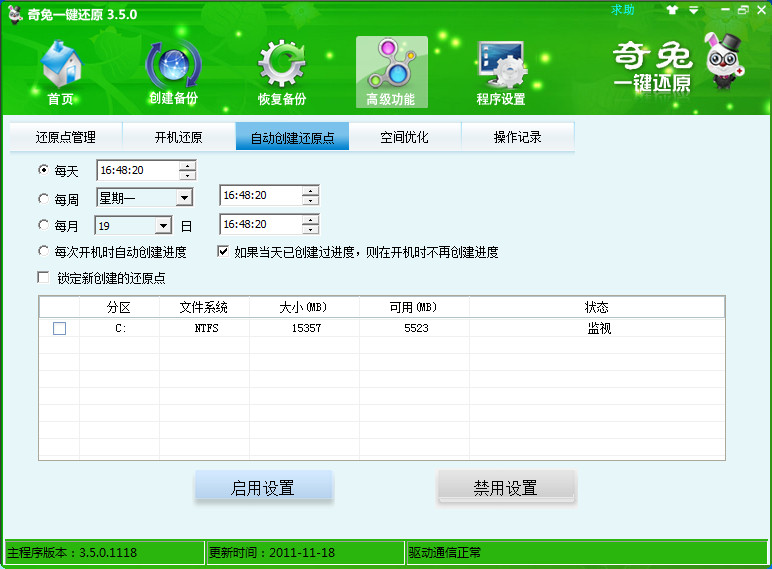
圖(2)
自動創建備份
用奇兔一鍵還原,輕而易舉的讓電腦Say Goodbye“傷不起”,你還在猶豫嗎?
剛剛發布的奇兔一鍵還原V3.5.0,在功能和兼容性方面又更完善了。更新的內容主要有:
1、優化多硬盤兼容性的問題
2、優化多硬盤加載順序的問題
3、優化卸載的問題
4、優化GPT格式磁盤的兼容性











